windows下安装64位mysql 5.7
操作系统:windows 7 64bit
数据库:mysql-5.7.16-winx64
数据库软件包:mysql-5.7.16-winx64.zip
一、准备相关文件
1. 解压mysql-5.7.16-winx64.zip,我这里直接解压到D盘,解压后得到mysql-5.7.16-winx64目录
2. 为了方便,我将mysql-5.7.16-winx64改名为mysql57,这样,我的mysql数据库的路径就为 D:\mysql57
3. 进入 D:\mysql57目录,将 my-default.ini 改名为my.ini
4. 用文本编辑器打开 my.ini 文件,修改相关配置,如果没有此文件,新建一个并粘贴如下内容:
[mysqld] init_connect='SET NAMES utf8mb4' default-storage-engine=INNODB character-set-server=utf8mb4 collation-server=utf8mb4_unicode_ci # 数据库的根目录 basedir = D:\\mysql57 # 数据存放目录 datadir = D:\\mysql57\\data # 端口 port = 3306 # server_id = ..... # Remove leading # to set options mainly useful for reporting servers. # The server defaults are faster for transactions and fast SELECTs. # Adjust sizes as needed, experiment to find the optimal values. # join_buffer_size = 128M # sort_buffer_size = 2M # read_rnd_buffer_size = 2M sql_mode=NO_ENGINE_SUBSTITUTION,STRICT_TRANS_TABLES [client] default-character-set=utf8mb4 [mysql] default-character-set=utf8mb4
5. 创建数据存放目录:在D:\mysql57目录中创建data文件夹
二、初始化数据库目录
打开cmd命令,进入d:\mysql57目录执行如下命令
bin\mysqld --defaults-file=d:\mysql57\my.ini --initialize
三、将mysql加入系统服务设置环境变量
1. 右键 C:\Windows\System32\cmd.exe ,选择“以管理员身份运行”
2. 切换目录,进入 d:\mysql57 目录执行如下命令
bin\mysqld --install MySQL --defaults-file=d:\mysql57\my.ini
3. 将 D:\mysql57\bin 目录加入 Path 环境变量中
4. 打开系统的服务,找到 MySQL 项,右键选择启动
操作后,如果没有出现异常,那么此时数据库服务已经启动成功。
四、连接数据库设置root账户密码
此时我们还无法通过客户端连接到数据库,此时我们要设置超级管理员密码
1. 编辑 d:\mysql57\my.ini 文件,在"[mysqld]"下面增加 skip-grant-tables
2. 重启 MySQL 服务,重启后不需要密码就可以连接数据库了
3. 新打开一个cmd命令行窗口,修改数据库超级管理员密码
此时可以用 a3838438 这个密码连接数据库了,单貌似此时的操作功能还不完全,还需要进一步设置。
4. 最终修改超级管理员密码
首先打开 d:\mysql57\my.ini 文件,删除 skip-grant-tables 项目并保存,然后重启 MySQL 服务
服务重启后打开cmd命令行操作
此时,数据库所有的设置完成,此时的数据库超级管理员 root 账户的密码是 123456a
五、总结
mysql 5.7版本和之前的版本有些改变,在 mysql.user表中并没有 password 字段,所以设置密码的方式和之前有所不同,最终还是得用 set password 操作作最完整的修改操作。
注:对于打开系统服务设置环境变量等操作并没有详细一步步手把手模式些教程,能找到这篇文章的,相信对windows系统的这些简单操作不在话下。
除非注明,戊辰人博客文章均为原创,转载请以链接形式标明本文地址
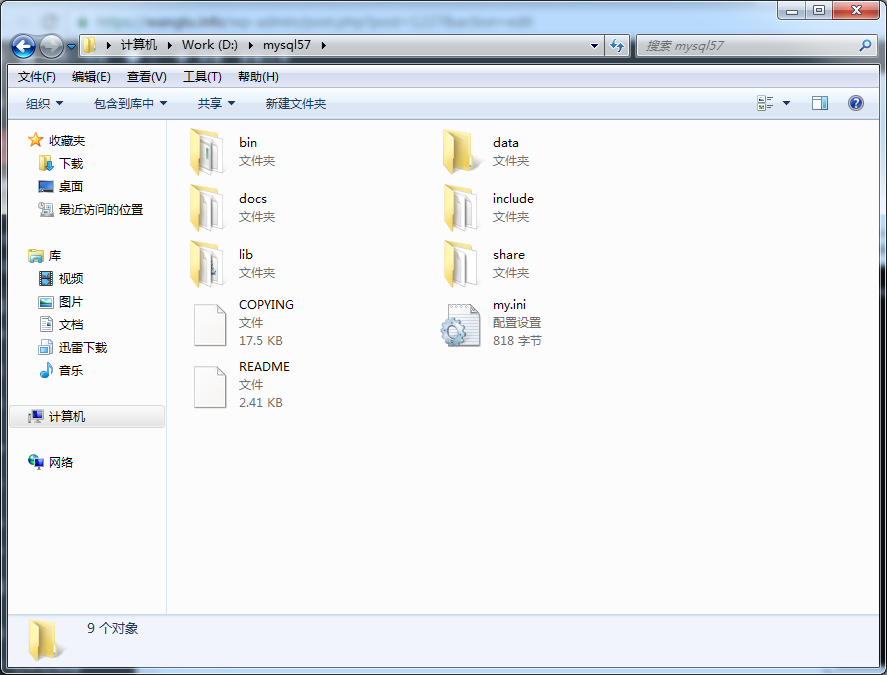
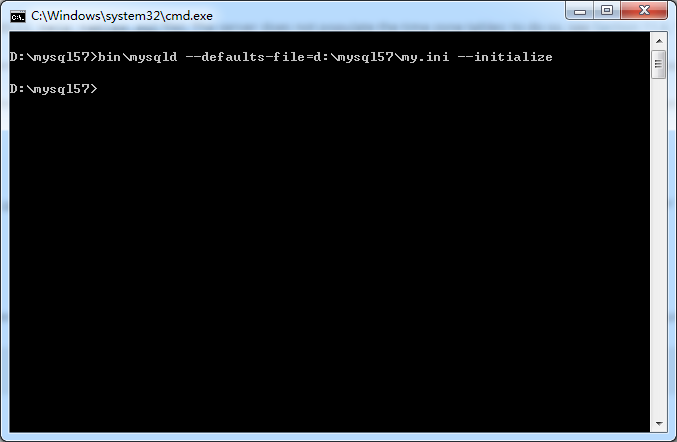
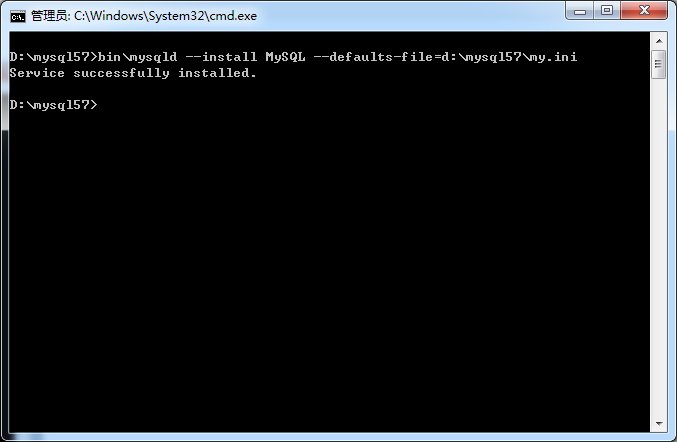
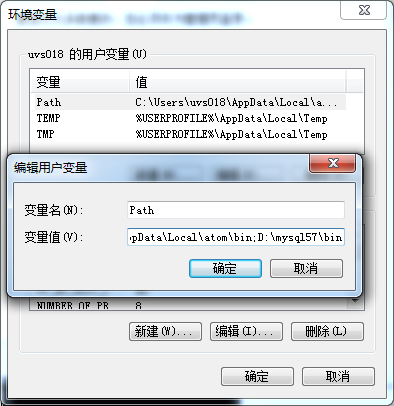
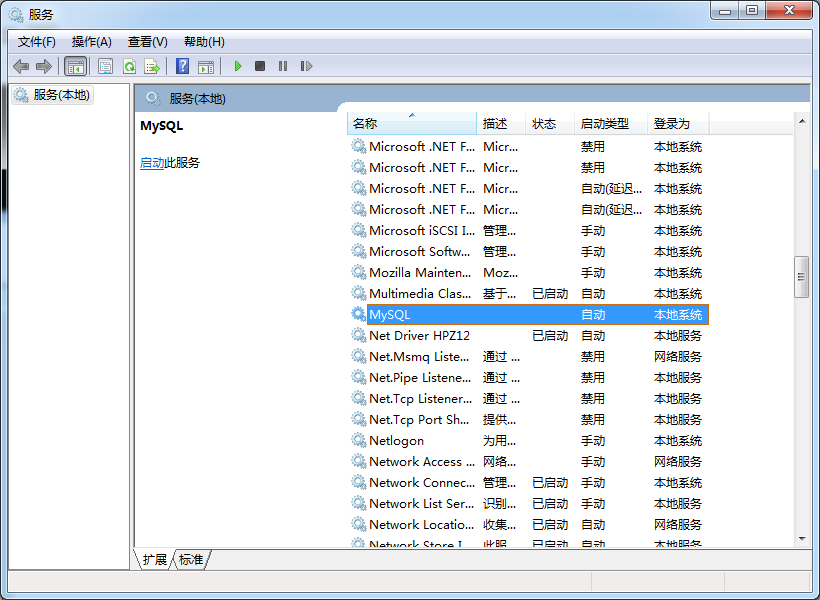
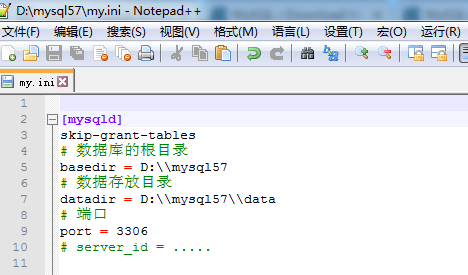
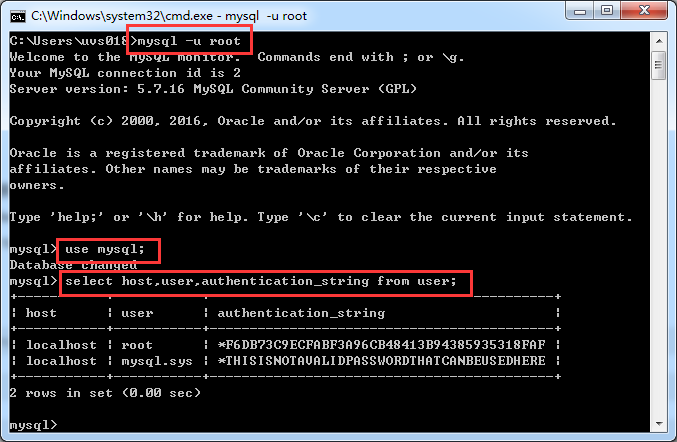
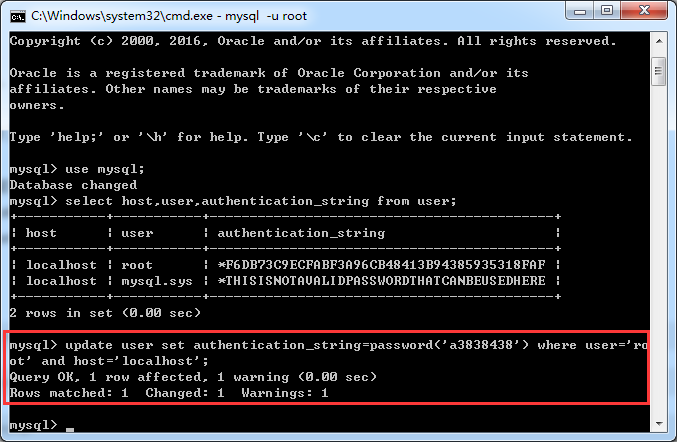
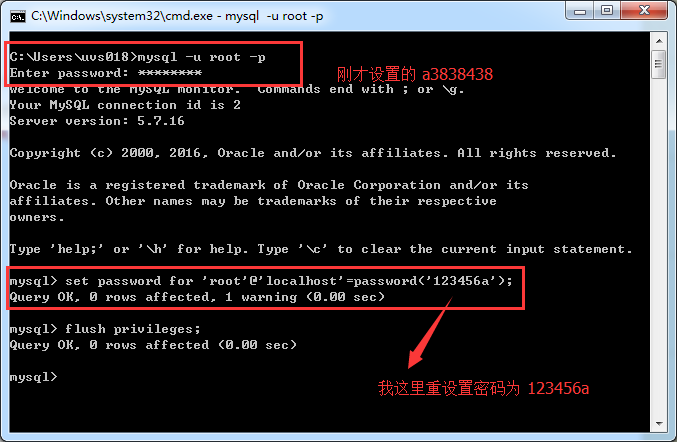
https://webshao.com/?post=40
Windows下,哈哈哈
有人问Windows下怎么安装64位的,解决后就顺便记录下来了!